WhatsApp C'est l'une des applications (qu'il s'agisse de messagerie ou d'un autre type) les plus utilisées aujourd'hui par des millions d'utilisateurs à travers le monde qui partager des discussions ou des messages instantanés avec votre famille et vos amis grâce à votre téléphone intelligent. Et précisément, à de nombreuses reprises, des doutes surgissent quant à la possibilité de transférer nos chats d'un mobile à un nouveau quand on change de terminal, soit Android, IOS soit Téléphone Windows. Nous vous proposons donc toutes les options de transférer nos messages et conversations WhatsApp d'un mobile à un autre, soit entre un même système d'exploitation, soit entre différents systèmes d'exploitation, auquel cas le transfert est plus compliqué.
Comment transférer des messages et des discussions d'un mobile à un autre
Et c'est en passant les fichiers multimédias associés à WhatsApp C'est très simple, puisqu'ils sont stockés dans un dossier bien identifié dans la mémoire du téléphone (interne ou sur une carte). microSD) ou dans le cloud ; Le cas des messages WhatsApp est très différent, notamment entre terminaux dotés de systèmes d’exploitation différents. Suivez notre tutoriel étape par étape pour transférer ou transférer des messages WhatsApp d'un smartphone à l'autre.
Comment transférer des discussions d'Android vers Android
La procédure pour transférer des discussions ou des messages WhatsApp d'un terminal Android à un autre est très simple ; à tel point que nous avons même deux options à notre disposition, soit via une copie locale que nous pouvons transférer sur le nouveau smartphone via une carte microSD ou par l'intermédiaire du Service cloud Google Drive.
Dans les deux cas, nous devons faire une copie de sauvegarde de nos conversations via Paramètres – Chats et appels – Sauvegarde et cliquez sur sauvegarder. Cela fera une copie locale et une autre sur Google Drive de nos discussions. De plus, depuis le même écran de ce menu, nous pouvons configurer le copies automatiques sur Google Drive, afin qu'une copie soit effectuée automatiquement de temps en temps.

Désormais dans le nouveau terminal Android, nous n'aurons plus qu'à installez WhatsApp et restaurez le contenu via le même processus d’installation de l’application. Bien entendu, si nous avons l'intention d'utiliser la sauvegarde Google Drive, nous devrons utiliser le compte gmail que nous avons utilisé sur notre précédent smartphone. Par contre, si nous utilisons une carte microSD pour la sauvegarde, depuis le nouveau terminal nous devrons copier le dossier carte SD/WhatsApp à sa place correspondante.
Comment transférer des discussions d'iOS vers iOS
Si nous voulons restaurer nos discussions WhatsApp d'un iPhone vers un nouveau, nous ne pouvons le faire que via le service cloud d'Apple, iCloud, en suivant une méthode similaire à celle d'Android. Ainsi, depuis WhatsApp, nous n'avons qu'à accéder Paramètres – Chats et appels – Copier les chats et faire un copie de sécurité ou planifiez l'action à un autre moment.
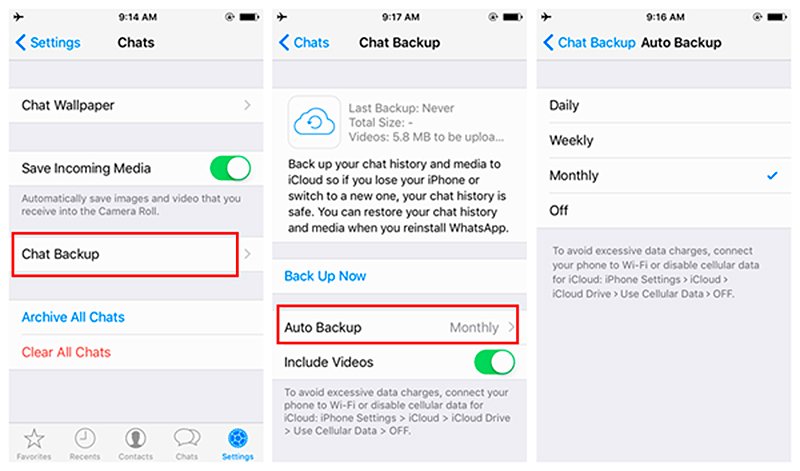
Pour ce faire, nous devons avoir notre compte iCloud activé ; Une fois que nous aurons installé WhatsApp sur notre nouveau terminal iPhone, le processus de configuration lui-même nous donnera la possibilité de restaurer la sauvegarde de nos discussions depuis l'outil iCloud.
Comment transférer des discussions de Windows Phone vers Windows Phone
Bien que les terminaux basés sur Windows Phone soient très minoritaires, il est possible que nous souhaitions changer de terminal pour un terminal plus moderne, également basé sur le système d'exploitation Microsoft. Dans ce cas, la seule option possible est de passer par un carte Micro SD; Par conséquent, si notre ancien terminal ne dispose pas d'un emplacement pour carte microSD, nous ne pouvons pas transférer les discussions vers le nouveau smartphone.
Pour faire une copie de sauvegarde de nos discussions sur Windows Phone, il suffit d'insérer notre carte microSD dans le terminal et d'accéder Paramètres WhatsApp via l'icône Plus (trois points) – Chats et appels – Sauvegarde. Une fois la sauvegarde effectuée, il suffit d'insérer la carte microSD dans le nouveau terminal et d'accéder au Restore depuis une sauvergarde dans le processus d'installation de WhatsApp.

Comment transférer des discussions d'un système d'exploitation à un autre
Nous arrivons à l'option qui produit le plus de maux de tête pour les utilisateurs qui ont l'intention de transporter leurs discussions et messages WhatsApp depuis un mobile avec un système d'exploitation différent de celui du nouveau terminal; Et officiellement, il n'y a pas d'option pour transférer nos discussions WhatsApp d'un terminal Android vers iOS et vice versa, en incluant également Windows Phone dans l'équation. En d'autres termes, il n'y a pas de support officiel pour cela entre différents systèmes d'exploitation. Bien entendu, nous pouvons utiliser des applications tierces pour tenter de restaurer notre historique WhatsApp d'iOS vers Android.
L'une de ces applications est Migrateur Wazzap, logiciel disponible via votre page Web avec un prix de 4,99 euros (les quatre premières extractions de messages sont gratuites) et qui nous permet de transférer nos messages et chats WhatsApp d'iOS vers Android. Suivez les étapes suivantes pour terminer l'opération :
- Connectez l'iPhone à un PC avec iTunes.
- Extrayez le fichier avec la copie de vos messages WhatsApp sur iPhone.
- Assurez-vous que la copie n'est pas cryptée.
- Accédez au site Web WazzapMigrator.
- Installez le programme iPhone Backup Extractor.
- Avec la sauvegarde de votre iPhone dans le programme, dirigez-vous vers l'onglet Mode Expert.
- À l’intérieur, recherchez le dossier Groupes d’applications où sont hébergés les fichiers contenant notre historique des messages WhatsApp.
- Le dossier que nous devons rechercher se termine par .WhatsApp.shared.
- À l’intérieur se trouve le fichier à exporter : ChatStorage.sqilte.
- Marquez l'intégralité du dossier et cliquez sur Extraire.
- Connectez le terminal Android au PC via USB.
- Activez le transfert de données depuis les notifications Android.
- Faites glisser le fichier ChatStorage.sqilte avec la copie de sauvegarde de nos messages vers le dossier Téléchargements Android.
- Assurez-vous que WhatsApp n'est pas installé sur Android et installez WazzapMigrator depuis jeu de Google.
- Ouvrez l'application WazzapMigrator sur Android et démarrez le processus de migration via Play.
- Installez WhatsApp sur votre terminal Android.
- Lors du processus d'installation, assurez-vous de restaurer la copie locale de WhatsApp, et non de Google Drive.
- C'est ainsi que nous restaurerons tous nos messages iOS WhatsApp sur Android.
